Comment utiliser votre iPhone avec votre Mac, d’autres appareils Apple et comme point d’accès Internet
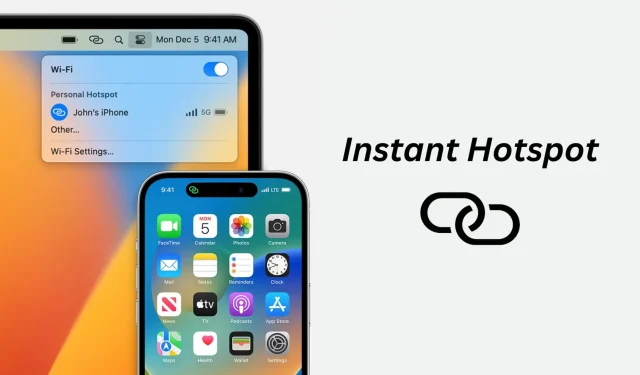
Découvrez comment transformer facilement votre iPhone en un point d’accès Internet pratique afin de pouvoir facilement y connecter d’autres appareils.
Avec l’aide de la fonction Instant Hotspot Continuity sur l’iPhone et l’iPad cellulaire, vous pouvez connecter votre Mac, un autre iPhone ou iPad à l’Instant Hotspot sans entrer le mot de passe Wi-Fi Hotspot.
Cette leçon montre comment utiliser cette fonctionnalité pratique, qui ne nécessite essentiellement aucune configuration supplémentaire.
Gadgets pris en charge
Tant qu’ils exécutent iOS 8.1 ou une version ultérieure, les appareils suivants peuvent partager leurs données cellulaires en tant que point d’accès instantané :
- iPhone 5 ou ultérieur
- iPad mini ou ultérieur, iPad Air ou ultérieur, iPad (4e génération) et tous les modèles d’iPad Pro avec connectivité cellulaire.
Vous pouvez utiliser Instant Hotspot en vous y connectant sur :
- S’ils exécutent iOS 8 ou une version ultérieure, tous les modèles d’iPhone et d’iPad indiqués ci-dessus
- OS X Yosemite ou version ultérieure est installé sur la majorité des Mac sortis en 2012 ou après.
Configuration instantanée du point d’accès
- Assurez-vous que votre Mac ou autre appareil iOS est à proximité (à moins de 33 pieds ou 10 mètres) ainsi que votre iPhone ou iPad cellulaire et l’appareil sur lequel vous souhaitez utiliser Instant Hotspot.
- Votre iPhone ou iPad doit avoir un forfait de données cellulaires fonctionnel. De plus, l’accès au point d’accès personnel ne doit pas être limité par votre opérateur de téléphonie mobile. De nombreux transporteurs ne le font pas.
- Activez le Wi-Fi et le Bluetooth des deux appareils (celui qui partage son Internet via Hotspot et celui qui se connectera au Hotspot).
- Assurez-vous que les identifiants Apple de chaque appareil sont identiques. Découvrez comment vous déconnecter de votre identifiant Apple et vous reconnecter si ce n’est pas le cas.
Utilisation du point d’accès instantané
Suivre ces étapes faciles après avoir tout configuré vous permettra de connecter vos appareils Apple au point d’accès instantané de votre iPhone ou de votre iPad cellulaire :
Synchronisez votre Mac avec un point d’accès instantané
- Dans le centre de contrôle ou la barre de menu supérieure, cliquez sur l’icône Wi-Fi. Vous pouvez également sélectionner Wi-Fi sous Paramètres système.
- Votre iPhone ou iPad avec un forfait mobile apparaîtra dans la catégorie Personal Hotspot. Pour rejoindre son Hotspot, cliquez. Le mot de passe du point d’accès personnel ne sera pas requis.
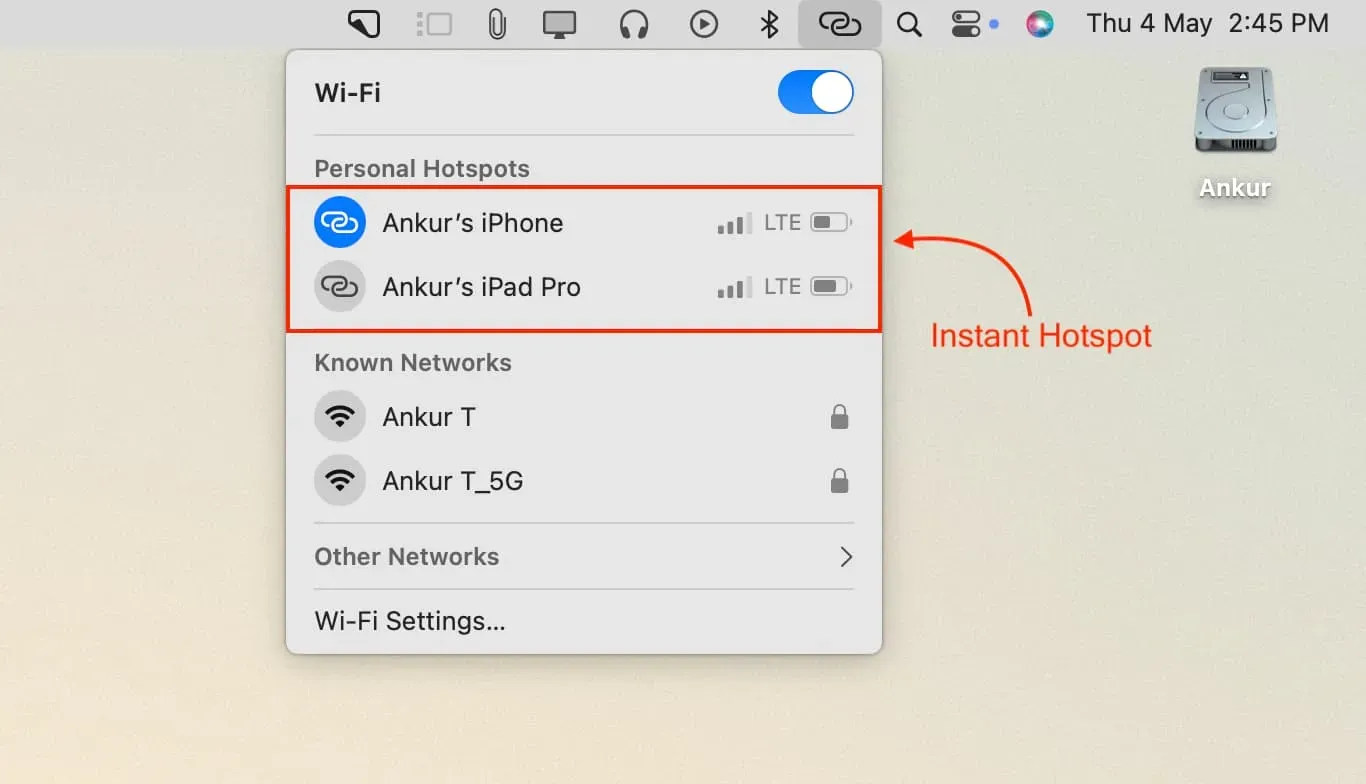
Les appareils iOS doivent être connectés à Instant Hotspot.
- Sur votre autre iPhone, iPad ou iPod touch, lancez l’application Paramètres.
- Cliquez sur Wi-Fi.
- Sous Points d’accès personnels, appuyez sur le nom de votre iPhone ou iPad cellulaire. Sans avoir à entrer le mot de passe, cet appareil se connectera au Hotspot.
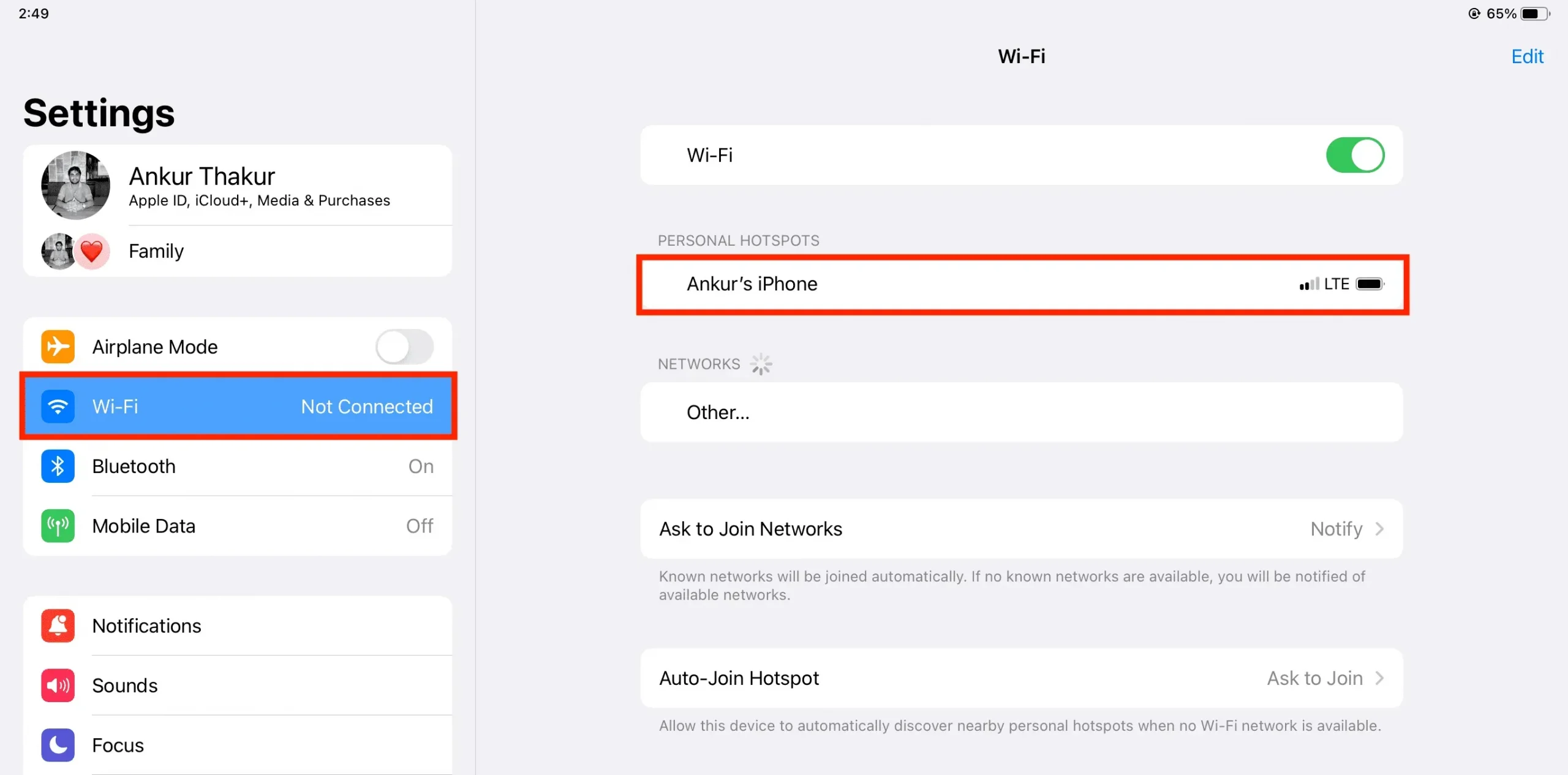
Vous demandez toujours le mot de passe du point d’accès ?
Vérifiez si vous remplissez les conditions préalables décrites ci-dessus si vous avez été invité à entrer le mot de passe.
Vous pouvez également activer Autoriser les autres à se joindre en accédant à Paramètres iPhone/iPad > Point d’accès personnel.



Laisser un commentaire